Så här skapar du temperatur- och luftfuktighetsautomatisering i Apple Home-appen
Apple HomeKit-aktiverade temperatur- och fuktighetssensorer är utmärkta för att hålla koll på klimatet i ditt hem. Sensorer ger dock bara datapunkter, så du vill länka dem till dina HomeKit-scener eller tillbehör genom automatisering för att utnyttja deras fulla potential.
Genom att använda HomeKit-automatisering kan du sömlöst integrera olika smarta enheter i ditt hushålls ekosystem. Genom att programmera sensorer för att upptäcka förändringar i miljöförhållanden som temperatur och luftfuktighet kan dessa enheter utlösas för att aktivera ytterligare funktioner, inklusive men inte begränsat till luftkonditioneringssystem, luftfuktare och fläktar. Denna process gör det möjligt att optimera inomhusklimatet för att anpassa det till personliga preferenser och krav. I den här guiden visar vi steg för steg hur man skapar temperatur- och fuktighetsautomatiseringar via Home-appen, vilket ger användarna större kontroll över sin boendemiljö och främjar ökad energieffektivitet.
Vad du behöver för att skapa HomeKit-automatisering av temperatur och luftfuktighet
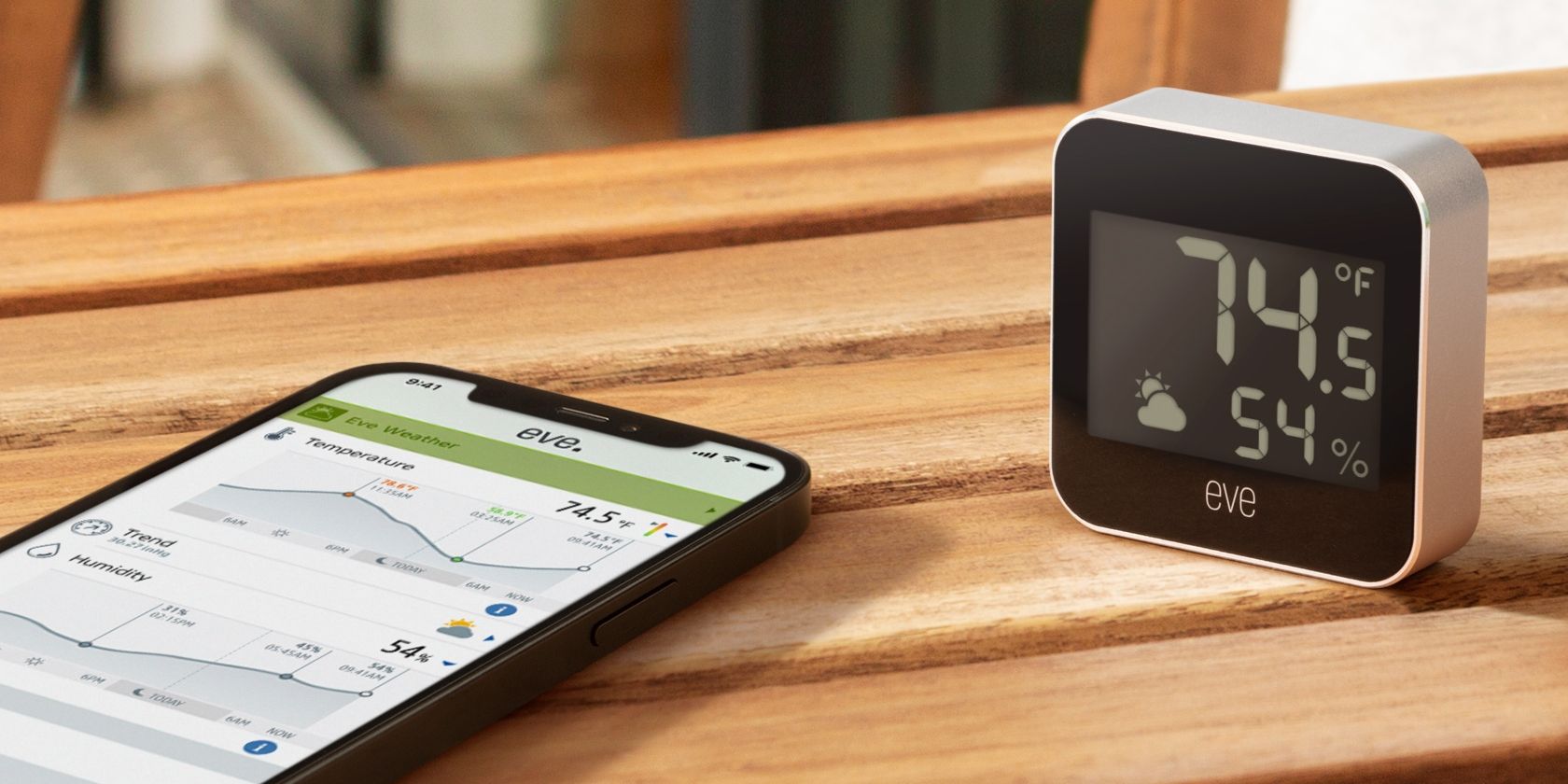 Bildkredit: Eve Systems
Bildkredit: Eve Systems
För att initiera temperatur- och luftfuktighetsautomatisering med HomeKit måste man skaffa en sensor som är kompatibel med detta system. Lyckligtvis finns det flera olika sensorer som erbjuds av olika tillverkare, inklusive Eve, Aqara och ecobee, men oavsett vilket märke som väljs är det viktigaste att säkerställa att den valda enheten stöder HomeKit-integrering.
Dessutom är det ett grundläggande krav att integrera en andra HomeKit-kompatibel enhet i nätverket av enheter som styrs av automationssystemet. Denna ytterligare komponent måste kunna reagera på de fördefinierade tröskelparametrar som fastställts i automatiseringsskriptet. En mängd olika kompatibla enheter kan användas för detta ändamål, inklusive men inte begränsat till temperatur- och fuktighetssensorer, hemtermostater, smarta pluggar, rumsvärmare och luftfuktare. Den enda förutsättningen är att dessa enheter visas i Apple Home-applikationen.
 Image Credit: Apple
Image Credit: Apple
För att effektivt kunna utnyttja Apples ekosystem för smarta hem är det nödvändigt att ha en Apple Home Hub, t.ex. en HomePod eller Apple TV. Denna enhet fungerar som det centrala navet för fjärrstyrning av alla dina Apple Smart Home-produkter, även när du inte är hemma. Med Home Hub kan du dessutom ställa in olika automatiseringar som gör att du kan få ut mesta möjliga av dina enheter och förbättra deras funktionalitet.
För den som är på väg in i det intelligenta hemmet är andra generationens HomePod och dess lilla motsvarighet HomePod Mini utmärkta alternativ för den centraliserade hubben. Förutom alla fördelar som följer med en Home Hub har dessa enheter inbyggda sensorer för övervakning av både temperatur och luftfuktighet.
För att undvika eventuella problem med inkompatibilitet är det viktigt att hålla alla dina enheter och applikationer uppdaterade. Det innebär framför allt att se till att din Apple TV, HomePod, iPhone och HomeKit-tillbehör körs på de senaste versionerna. Du kan göra detta genom att antingen använda Home-appen för att uppdatera dessa enheter manuellt eller förlita dig på respektive leverantörs appar för automatiska uppdateringar.
Hur man aSkapar automatisering för temperatur och luftfuktighet
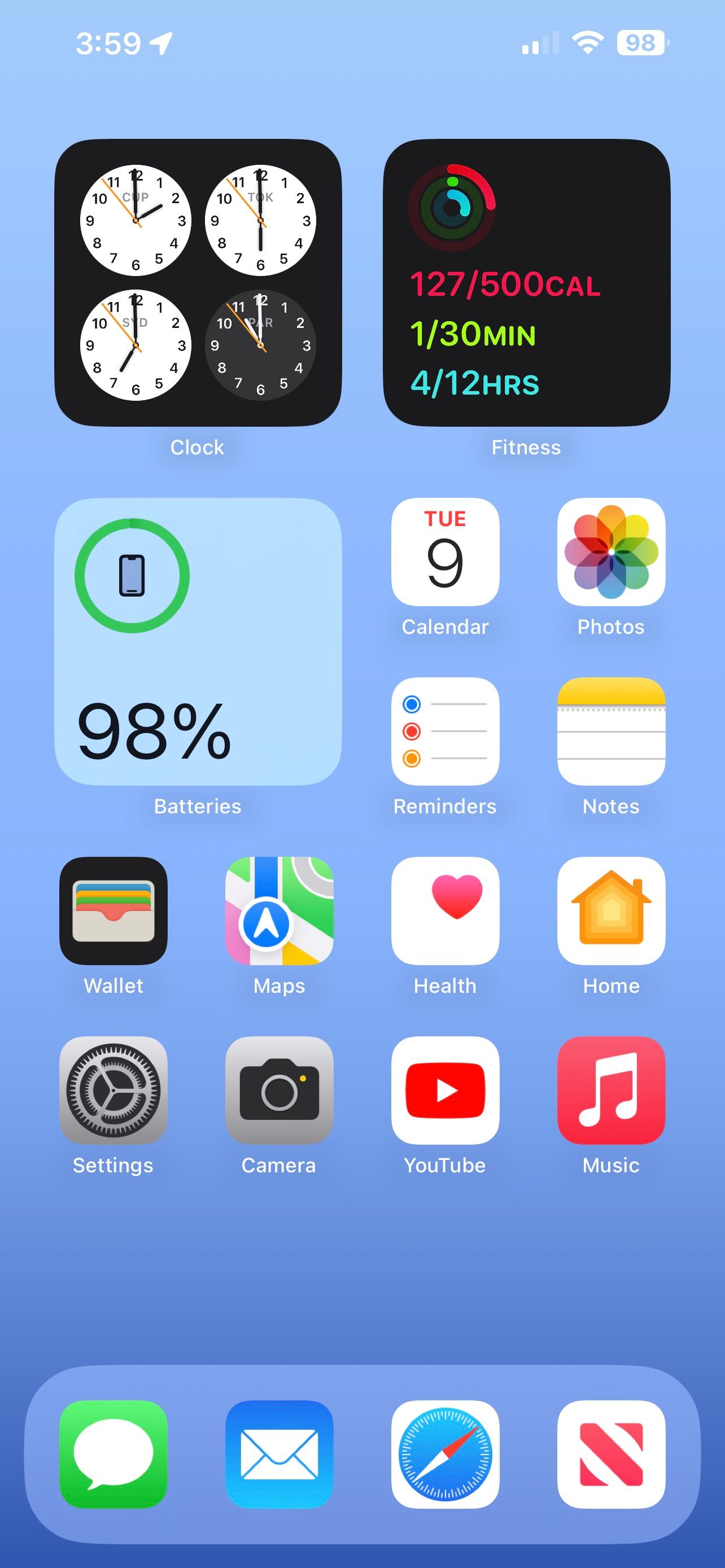
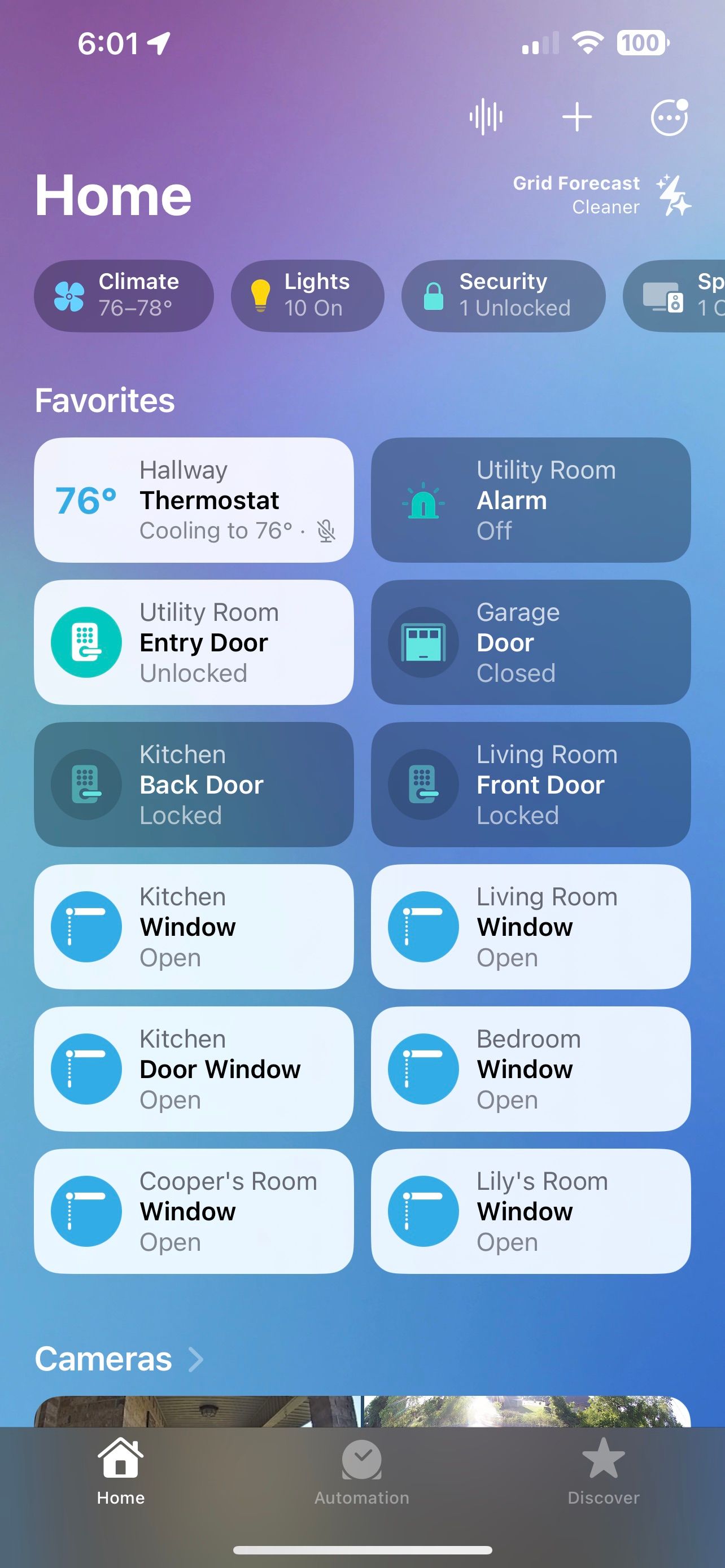
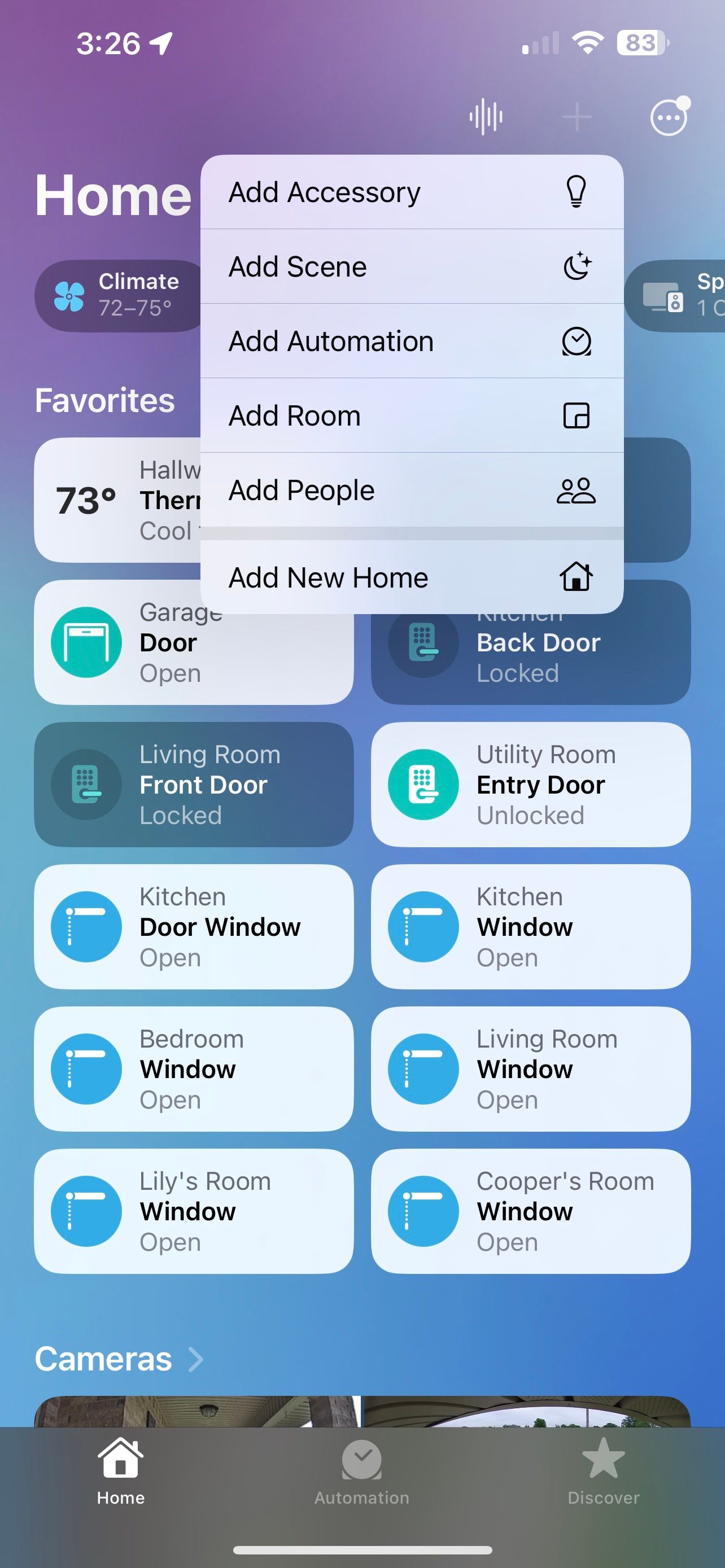
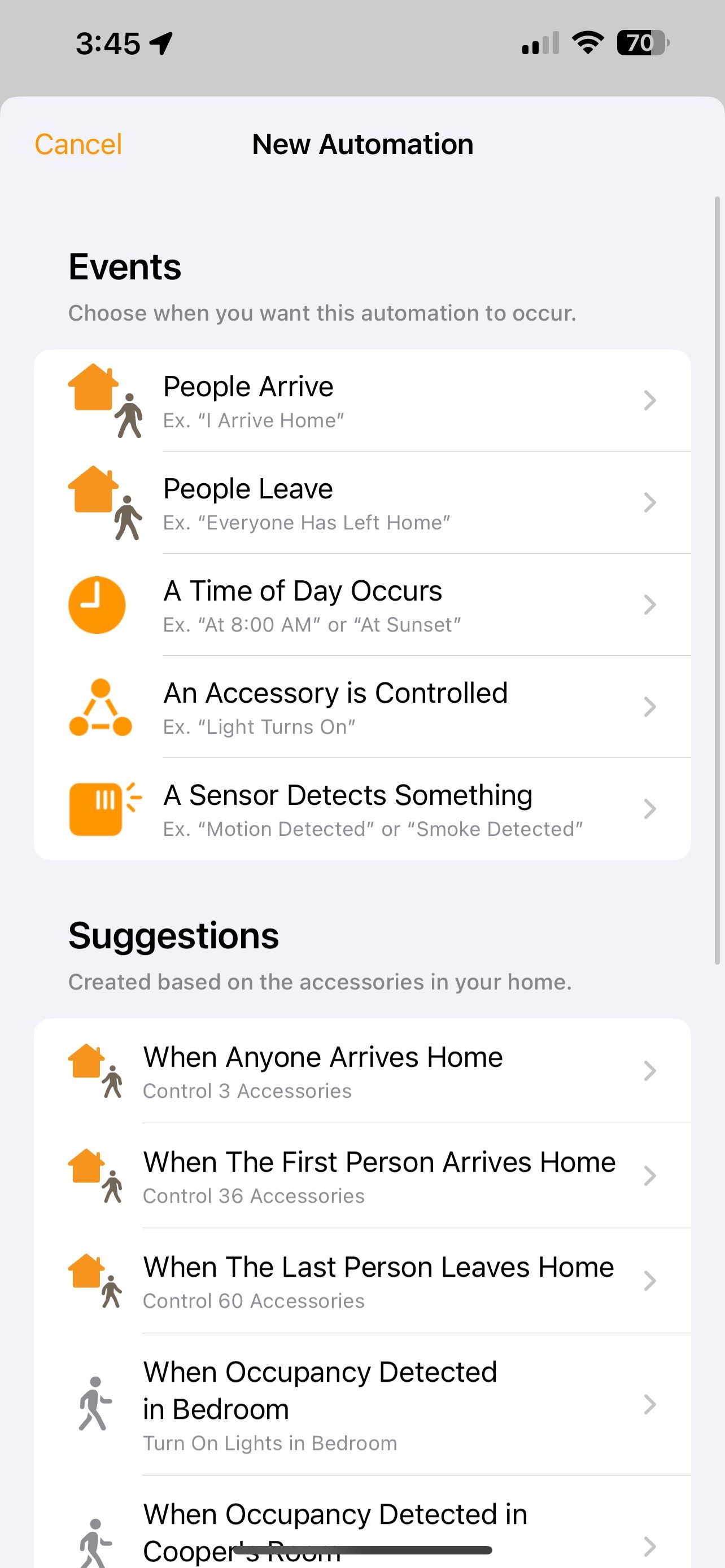 Close
Close
Med den nödvändiga hårdvaran till hands kan du fortsätta att designa dina automatiseringar i Apple Home-applikationen. Detta förfarande gäller både för temperatur- och luftfuktighetskontroller och kräver endast en kort serie val bland tillgängliga tillbehör och inställning av lämpliga tröskelvärden.
⭐Starta appen Hem.
Tryck på “\+”, som är placerad nära den översta delen av din display, för att få tillgång till tilläggsfunktionen.
⭐Tryck på Add Automation.
⭐TapA Sensor upptäcker något.
För att konfigurera en HomeKit temperatur- eller fuktighetssensor, välj först den och fortsätt sedan till nästa steg genom att trycka på knappen “Nästa”.
Alternativt kan du välja att antingen höja över eller sänka under ett förutbestämt tröskelvärde genom att välja det via vårt användarvänliga gränssnitt. När du har valt trycker du bara på “Nästa” för vidare bearbetning.
Välj den scen eller det homekit-tillbehör som du vill aktivera i din automation genom att trycka på den och gå vidare till nästa steg.
Aktivera en extra enhet genom att trycka på den och konfigurera dess önskade inställning. Tryck sedan på “Klar” för att slutföra din automationskonfiguration.
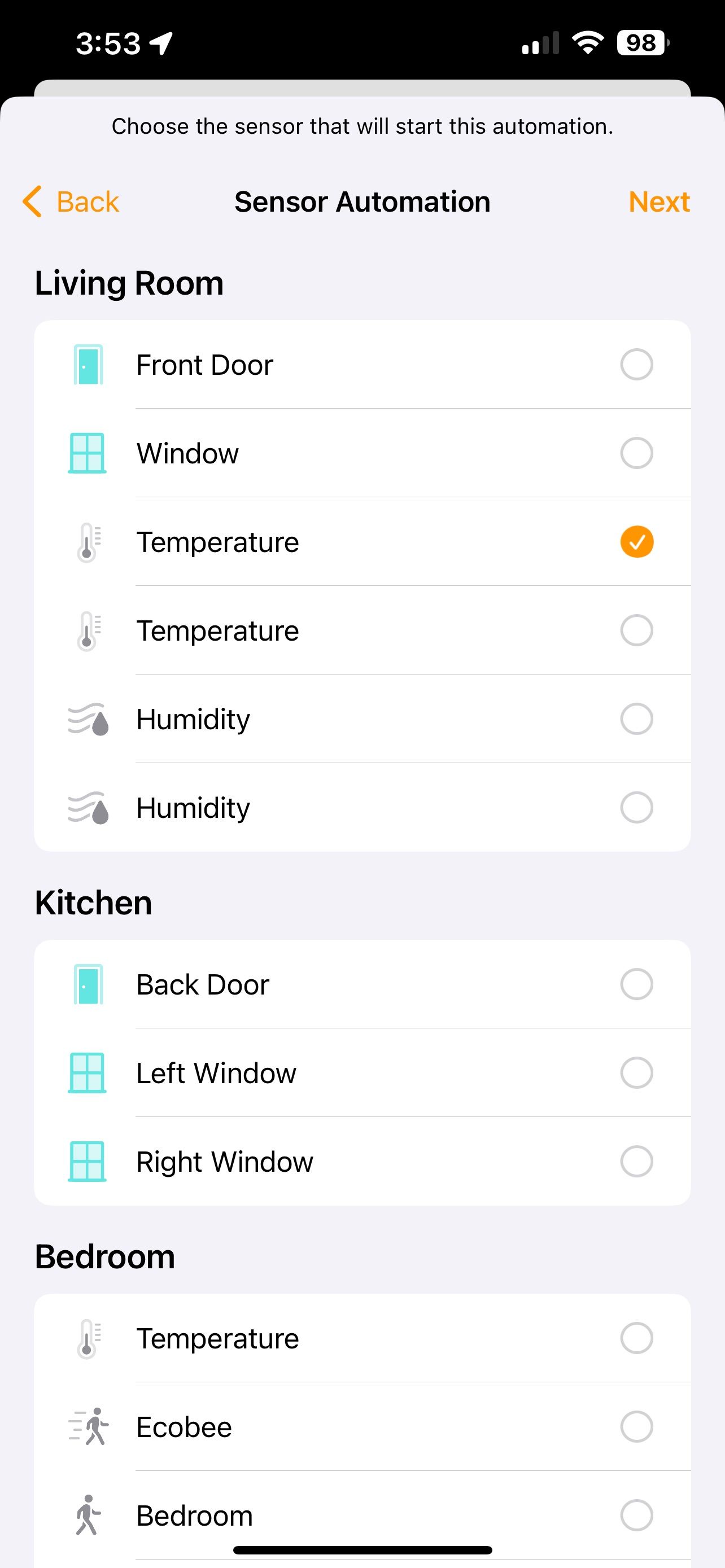
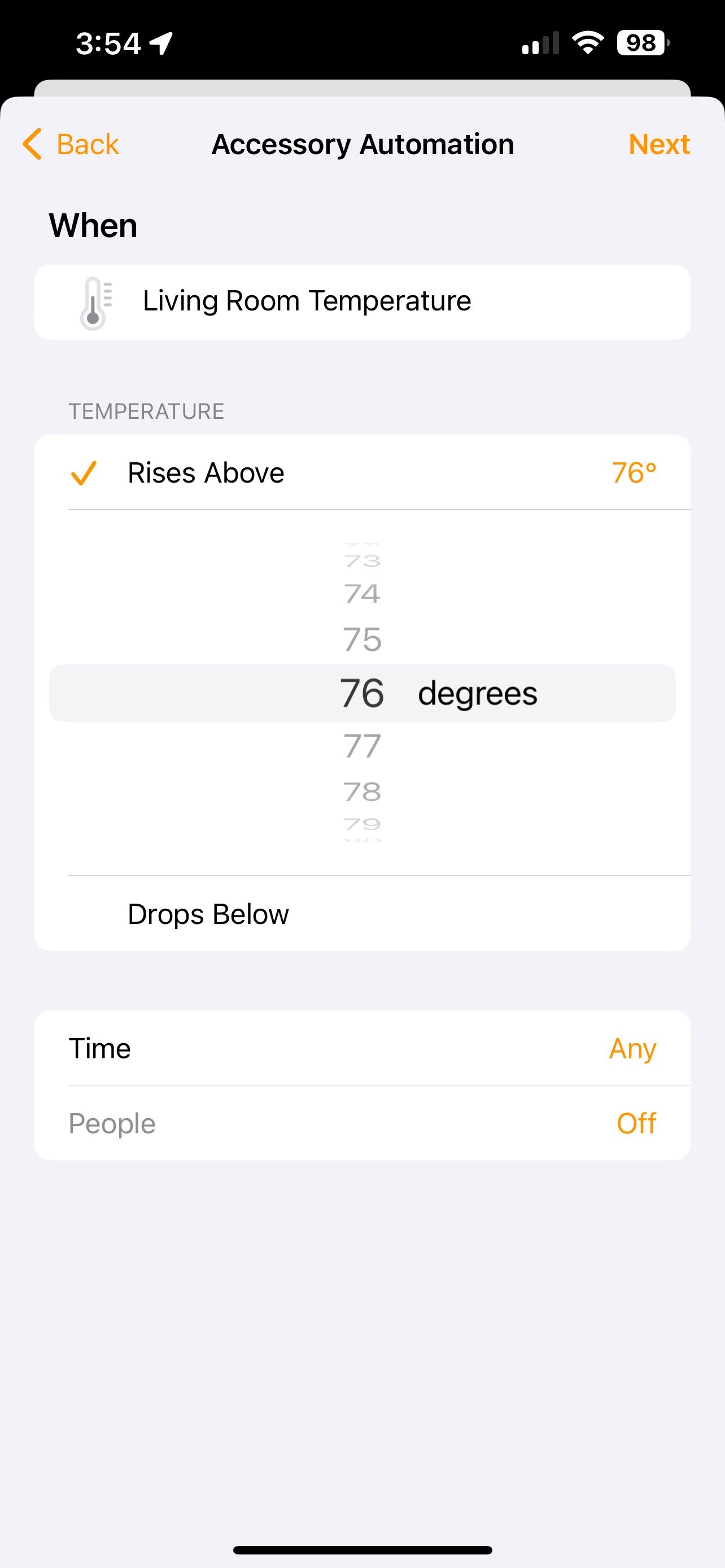
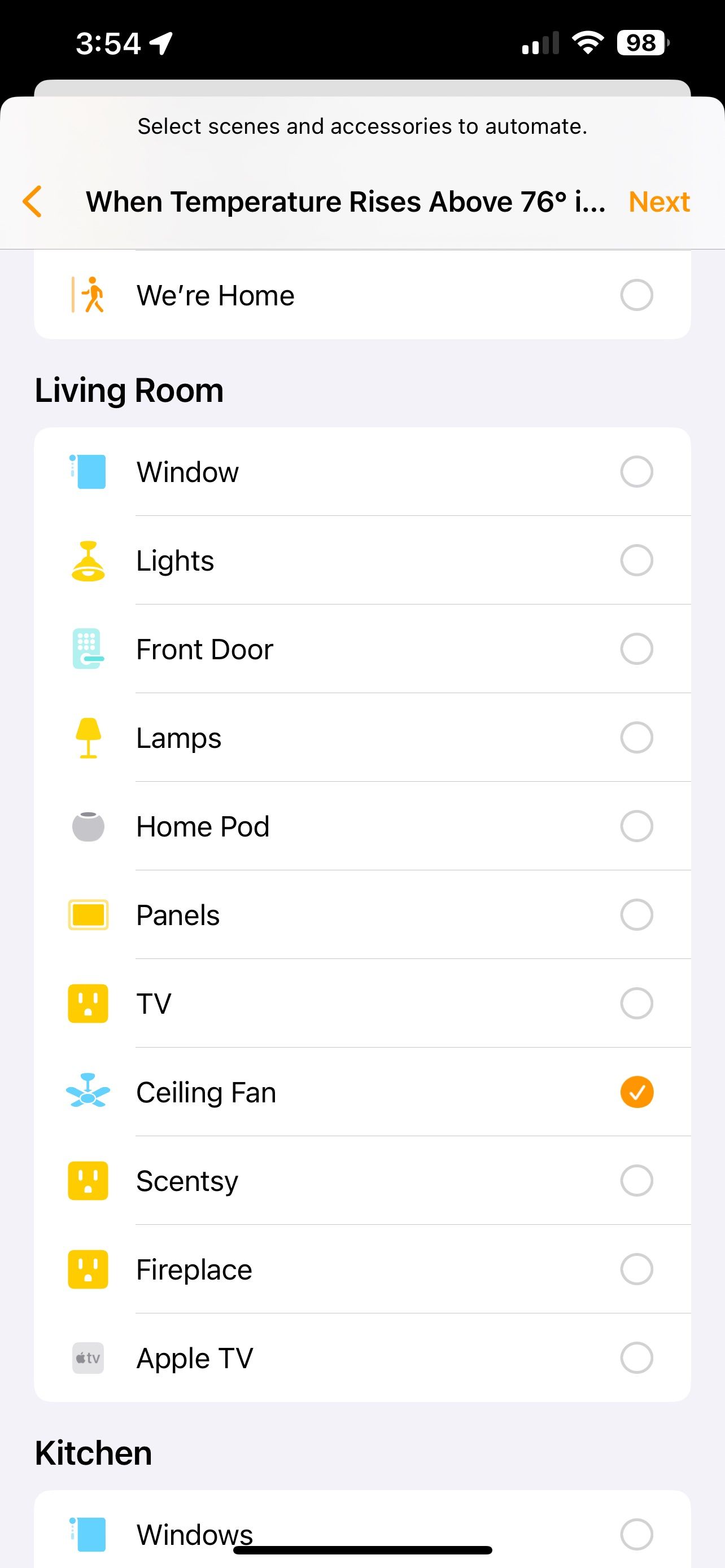
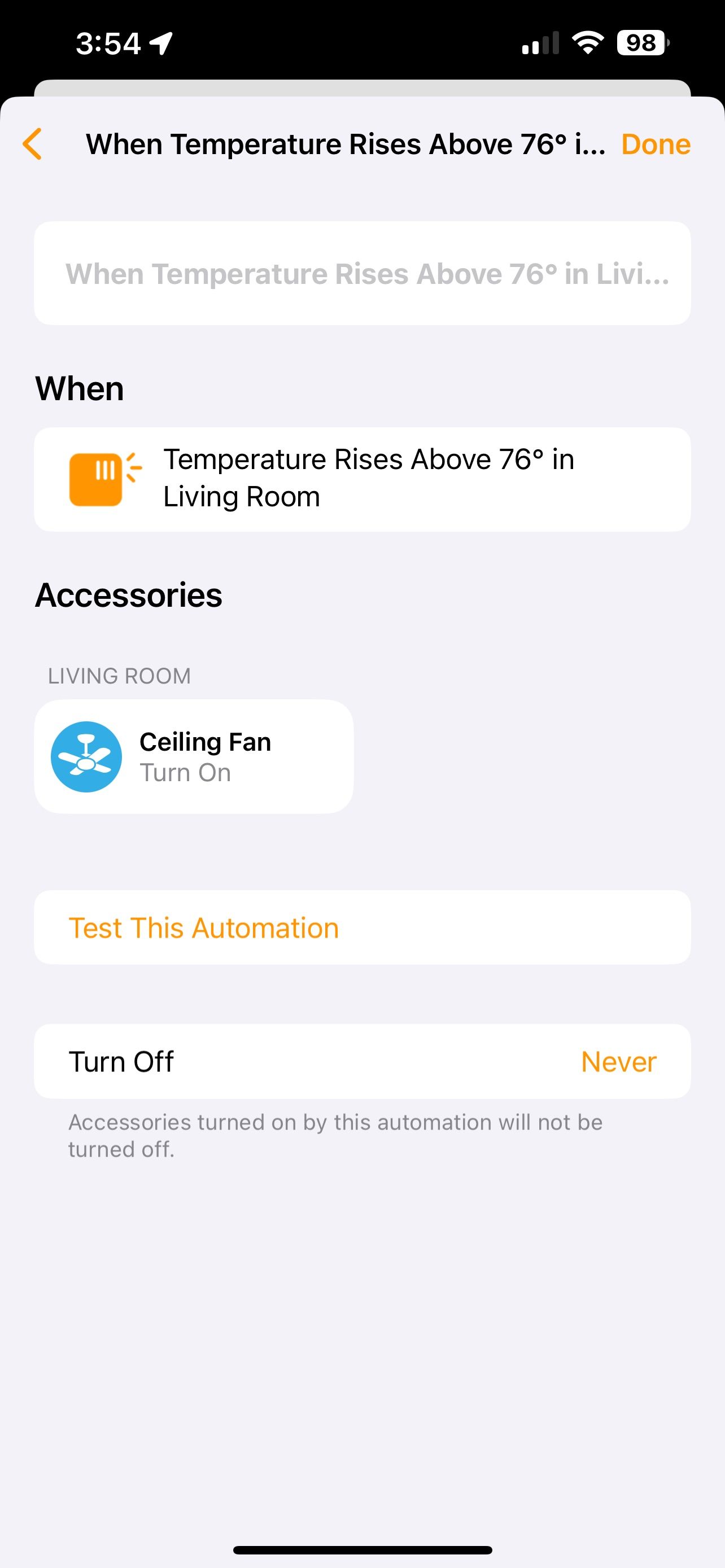 Stäng
Stäng
För att kunna anpassa temperatur- eller fuktregleringsmekanismen till dina specifika behov har du möjlighet att använda alternativen Tid och Personer när du konstruerar din automation. Med dessa alternativ kan du bestämma om systemet ska aktiveras baserat på närvaro eller specificerade tidsramar, vilket säkerställer att det endast fungerar vid behov eller inom önskade timmar.
Du kan överväga att implementera en omvänd automatisering som avaktiverar dina hushållsapparater när de omgivande förhållandena i din bostad överskrider ett visst tröskelvärde. Anta t.ex. att du har programmerat din luftfuktare så att den aktiveras när den relativa luftfuktigheten sjunker under 30 %. För att förhindra att det fortsätter på obestämd tid kan du installera en annan automatik som stänger av luftfuktaren när luftfuktigheten stiger över 50%.
Anpassa ditt hems klimat med Apple HomeKit
Apple Home-appen gör det möjligt att smidigt reglera temperatur och luftfuktighet i bostaden genom enkla fingertryckningar. Denna funktion möjliggör automatisk aktivering av takfläktar under perioder med förhöjd värme samt upprätthållande av lämpliga fuktnivåer under de kyliga månaderna genom att använda kompatibla enheter.